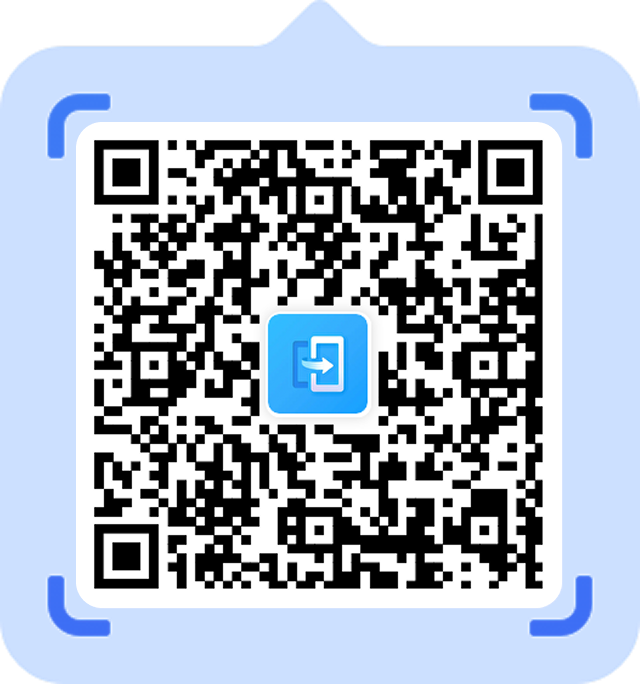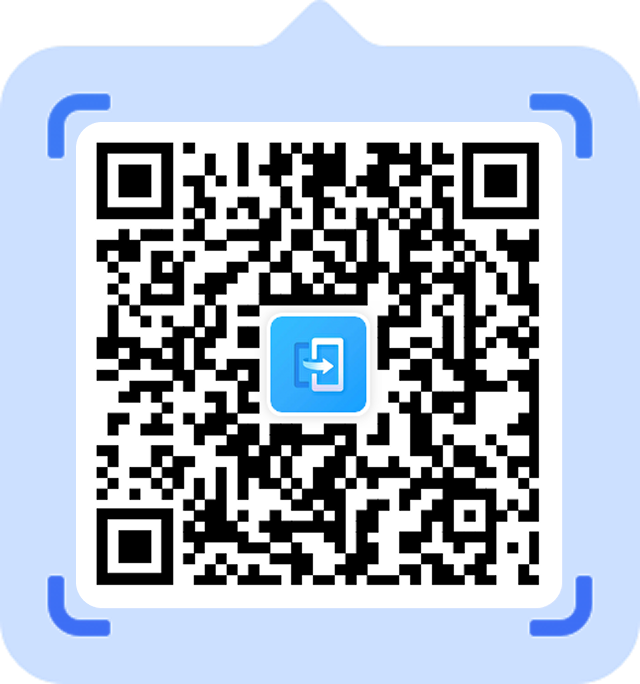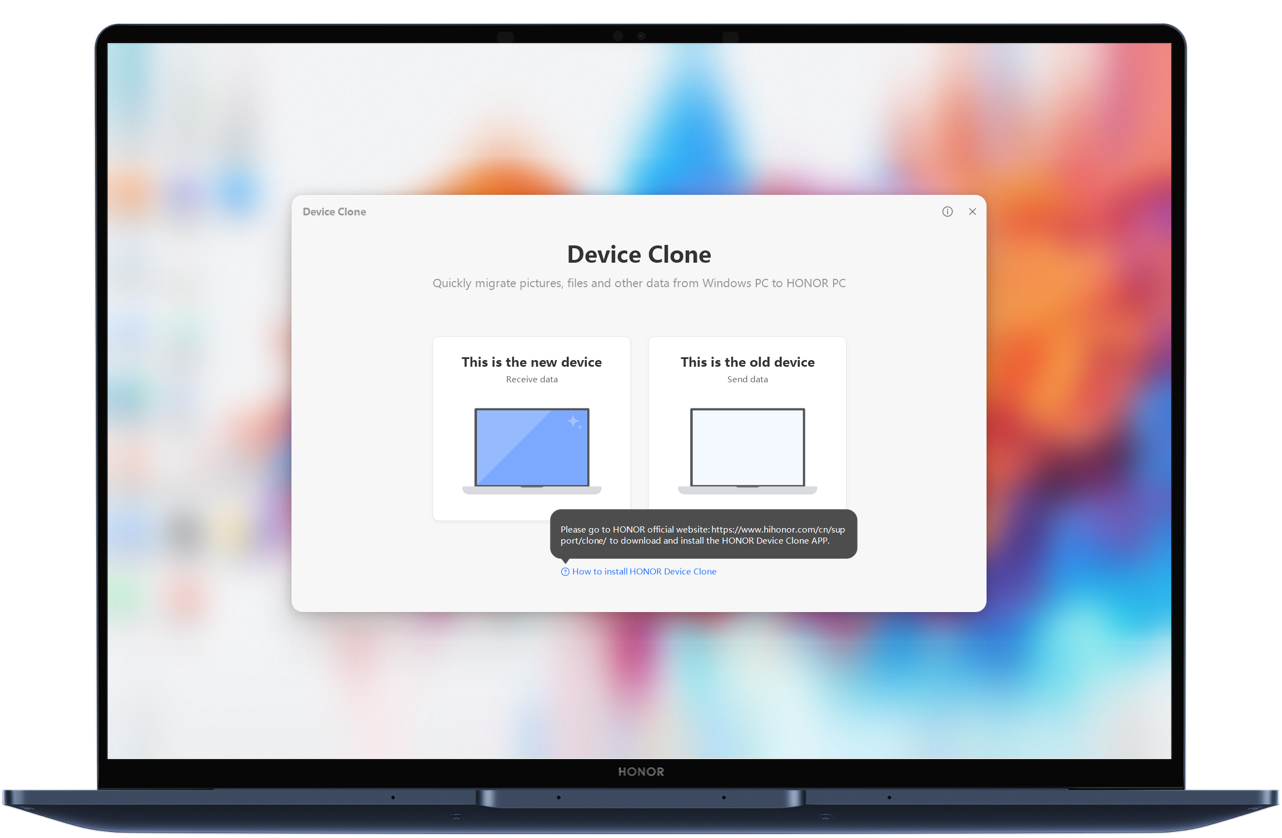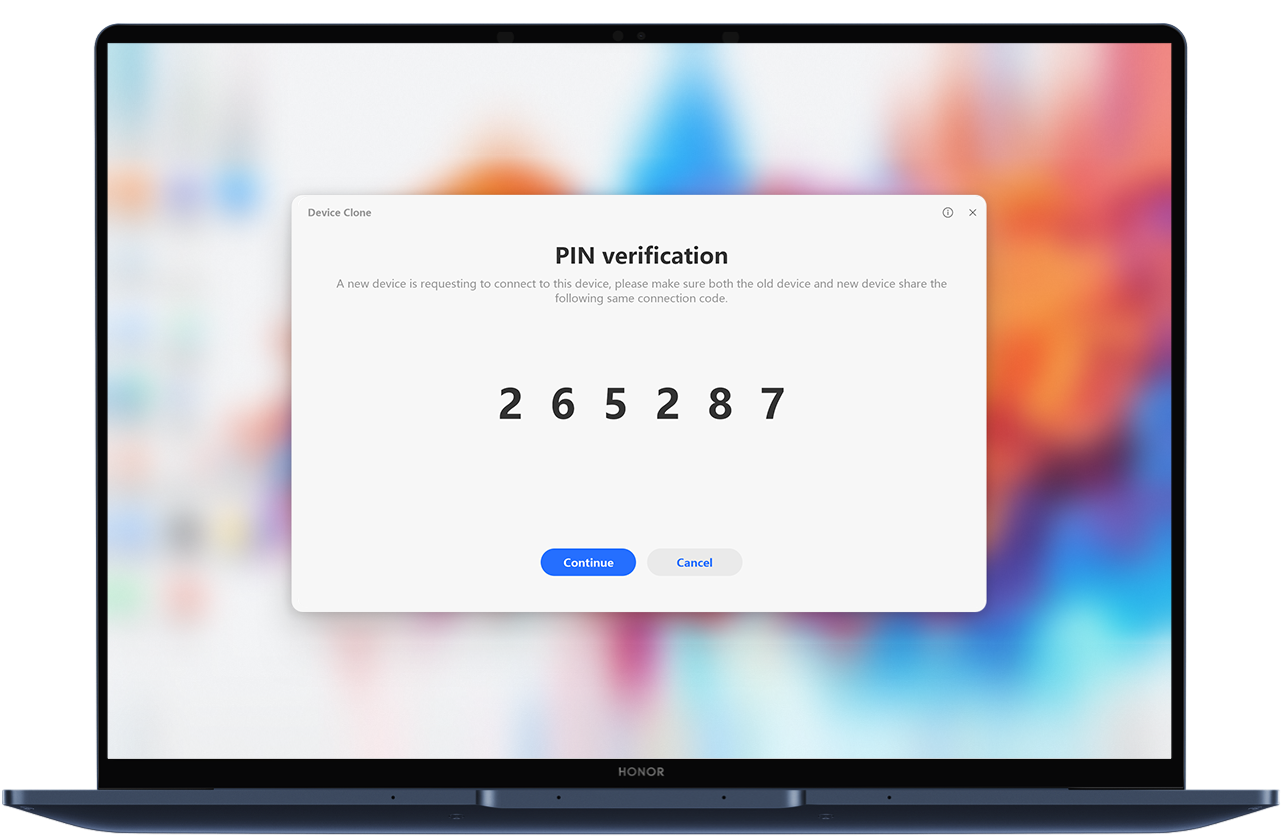HONOR Device Clone
Inteligentna zmiana za pomocą jednego skanowania
Przerwa na kawę. Dane gotowe.
Dane szyfrowane. Prywatność chroniona.
Instrukcja HONOR Device Clone
* Klonowanie nie może być przeprowadzone w trybie samolotowym.
* Nie korzystaj z innych funkcji podczas klonowania.
* Obrazy służą wyłącznie do celów poglądowych. Rzeczywista strona może się różnić.
* Device Clone działa tylko na urządzeniach z systemem Android 7.0 / iOS 8.0 lub nowszym.
Migracja danych ze starego
komputera PC do nowego
komputera HONOR
Szybki transfer danych
Bezprzewodowy transfer z prędkością do 90 MB/s oparty na minimalistycznym protokole komunikacyjnym, umożliwiający łatwą migrację danych na nowy komputer.
*Dane z HONOR Lab. 90 MB/s to maksymalna prędkość uzyskana podczas testów na komputerach HONOR w warunkach laboratoryjnych. Rzeczywista prędkość zależy od środowiska i modelu.
Łatwy transfer plików
osobistych i zdjęć
Płynnie przenieś pliki, w tym zdjęcia, filmy, dokumenty, wybrane ustawienia Windows, zakładki przeglądarki oraz historię przeglądania (w Edge, Chrome i Firefox) ze starego komputera na nowy. Możesz także wznowić transfer od miejsca, w którym został przerwany lub gdy wystąpią nieoczekiwane zakłócenia.
*Systemowe pliki Windows nie są obsługiwane.
-
1. Otwórz Device Clone, wybierz swój stary i nowy komputerNa nowym komputerze otwórz Device Clone w PC Managerze, wybierz "To jest nowe urządzenie". Na starym urządzeniu zainstaluj i otwórz Device Clone, wybierz "To jest stare urządzenie".*HONOR PC Manager obsługujący Device Clone jest stale aktualizowany. Proszę sprawdzić stan rzeczywisty. Możesz także pobrać aplikację ręcznie.
-
2. Połącz stare i nowe urządzenieNa nowym urządzeniu wybierz stare urządzenie, z którego chcesz przenieść dane. Potwierdź kolejno stare i nowe urządzenie, aby zakończyć połączenie.
-
3. Wybierz dane do migracji i rozpocznijPo połączeniu na nowym urządzeniu wybierz dane do migracji, kliknij Transferuj i poczekaj na zakończenie procesu.
Często zadawane pytania
-
1. Których danych nie można migrować?
- Podczas migracji nie są obsługiwane ukryte pliki, skróty oraz aplikacje i pliki w katalogu aplikacji. Ścieżka zawiera Program File lub Program Files (x86) *.
Uwaga: *Foldery systemowe nie są obsługiwane przy migracji: katalog główny zawiera katalog Windows
* Produkty obsługują migrację zakładek przeglądarki oraz historii przeglądania (w Edge, Chrome i Firefox)*
- Podczas migracji nie są obsługiwane ukryte pliki, skróty oraz aplikacje i pliki w katalogu aplikacji. Ścieżka zawiera Program File lub Program Files (x86) *.
-
2. Dlaczego w Device Clone nie są dostępne opcje "Ustawienia systemowe" czy "Migracja aplikacji"?
- Zaktualizuj HONOR PC Manager do wersji 17.0.0.118SP2 lub nowszej, albo Device Clone do wersji V17.0.0.12 lub nowszej.
Uwaga: * Migracja "Ustawień systemowych" obejmuje ustawienia tapety, WLAN, myszy, planu zasilania oraz prywatności, w tym:
a. Ustawienia tapety obejmują jedynie zdjęcia lub jednokolorowe tła pulpitów, fabryczne wygaszacze ekranu Windows oraz motywy kontrastowe, ale nie obejmują tapet ekranu blokady ani wygaszaczy z aplikacji zewnętrznych;
b. Ustawienia WLAN obejmują tylko nazwę i hasło Wi-Fi, z którym wcześniej nawiązano połączenie. Po zakończeniu migracji możesz połączyć się z tą siecią bez wpisywania hasła;
c. Ustawienia myszy obejmują wyłącznie: "Przycisk główny myszy", "Szybkość wskaźnika", "Obracanie kółkiem myszy w celu przewinięcia kilku linii naraz/jednego ekranu naraz", "Liczba linijek przewijanych jednorazowo" oraz "Przewijanie nieaktywnych okien po najechaniu wskaźnikiem";
d. Ustawienia planu zasilania obejmują tylko cztery opcje w Ustawienia -> System -> Bateria -> Ekran i usypianie, czyli: "Bez podłączenia zasilania, wyłącz komputer po", "Po podłączeniu zasilania, wyłącz komputer po", "Bez podłączenia zasilania, uśpij komputer po", oraz "Po podłączeniu zasilania, uśpij komputer po".
e. Ustawienia prywatności obejmują status przełączników trzech opcji w Ustawieniach -> Prywatność i bezpieczeństwo -> Ogólne, mianowicie „Pozwól witrynom internetowym na wyświetlanie lokalnie odpowiednich treści na podstawie mojej listy języków”, „Pozwól systemowi Windows śledzić uruchamianie aplikacji w celu ulepszania wyników wyszukiwania i menu Start” oraz „Pokaż mi sugerowane treści w aplikacji Ustawienia”, a także status przełącznika „Rozpoznawanie mowy online” znajdującego się w Ustawieniach -> Prywatność i bezpieczeństwo -> Głos.
- Zaktualizuj HONOR PC Manager do wersji 17.0.0.118SP2 lub nowszej, albo Device Clone do wersji V17.0.0.12 lub nowszej.
-
3. Jakie są możliwe przyczyny wystąpienia błędu podczas transferu danych?
- Podczas migracji danych nie wykonuj innych operacji, takich jak usuwanie, dodawanie czy modyfikacja plików lub folderów ani nie uruchamiaj innego oprogramowania, ponieważ w tle mogą być prowadzone operacje na tych plikach lub folderach.
-
4. Co należy zrobić, jeśli podczas transferu danych wystąpi błąd?
- Możesz ponownie przesłać pliki, których przesyłanie wcześniej nie powiodło się, korzystając z funkcji kontynuacji.
-
5. Podczas transferu zatrzymuję się na stronie transferu, a pasek postępu nie przesuwa się przez długi czas. Co mam zrobić?
- Jeśli zakładki i historia przeglądania w przeglądarce do przeniesienia zawierają zbyt dużo danych, pasek postępu może działać wolno. Prosimy o cierpliwość.
-
6. Po znalezieniu starego urządzenia przez nowe, podczas kliknięcia "Kontynuuj" na nowym urządzeniu, stare urządzenie nie wyświetla kodu PIN lub na interfejsie nowego urządzenia pojawia się błąd. Co zrobić?
- Uruchom ponownie Bluetooth na obu urządzeniach i spróbuj jeszcze raz.
-
7. Nie można nawiązać połączenia, gdy urządzenia inne niż HONOR korzystają z funkcji Device Clone. Co zrobić?
- Podczas korzystania z Device Clone na urządzeniach innych niż HONOR, oba urządzenia muszą być połączone z tą samą siecią.
-
8. Wersja niekompatybilna. Czy potrzebna jest aktualizacja?
- Jeśli korzystasz z funkcji Device Clone w PC Managerze, zaktualizuj PC Managera za pomocą interfejsu jego aktualizacji. Jeśli korzystasz z aplikacji Device Clone, zaktualizuj ją w jej ustawieniach.
-
9. Dlaczego Chrome i Firefox na starym komputerze nie są rozpoznawane?
- Migracja danych przeglądarki obejmuje jedynie aplikacje, zakładki oraz historię przeglądania tych przeglądarek, które zostały pobrane i zainstalowane z ich oficjalnych stron internetowych.